Windows Hizmetleri Nasıl Açılır ve Kapatılır?
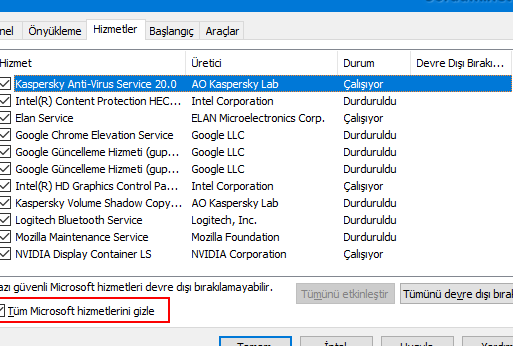
Windows işletim sisteminde, çeşitli görevleri otomatik olarak yerine getiren birçok hizmet bulunur. Bazen, performans sorunları veya güvenlik endişeleri nedeniyle, bu hizmetleri devre dışı bırakmanız gerekebilir. Bu makalede, Windows hizmetlerini nasıl açacağınızı ve kapatacağınızı adım adım açıklayacağız. Ayrıca, her hizmetin ne yaptığını ve devre dışı bırakmanın olası sonuçlarını ele alacağız.
Windows Hizmetleri Nasıl Açılır ve Kapatılır?
Windows hizmetleri, işletim sisteminin temel işlevlerini ve diğer uygulamaların çalışmasını sağlayan arka planda çalışan programlardır. Bu hizmetler, sistemin düzgün çalışması için önemlidir. Ancak, bazı durumlarda, belirli bir hizmetin devre dışı bırakılması gerekebilir. Örneğin, belirli bir hizmetin sistem performansını etkilediği veya bir yazılım çakışmasına neden olduğu fark edilirse, o hizmet devre dışı bırakılabilir.
Windows Hizmetleri Nasıl Açılır veya Kapatılır?
Windows hizmetlerini açmak veya kapatmak için birkaç yöntem vardır:
Hizmetler Uygulamasını Kullanma:
1. Başlat menüsüne "services.msc" yazın ve Enter tuşuna basın.
2. Hizmetler penceresinde, açmak veya kapatmak istediğiniz hizmeti bulun.
3. Hizmet üzerine sağ tıklayın ve "Özellikler" seçeneğini seçin.
4. "Başlangıç türü" bölümünden "Otomatik", "Manuel" veya "Devre dışı" seçeneğini belirleyin.
5. "Durum" bölümünden hizmetin "Çalışıyor" veya "Durdurulmuş" olduğuna bakın.
6. "Uygula" ve "Tamam" düğmelerine tıklayın.
| Adım | İşlem |
|---|---|
| 1 | Başlat menüsüne "services.msc" yazın ve Enter tuşuna basın. |
| 2 | Hizmetler penceresinde, açmak veya kapatmak istediğiniz hizmeti bulun. |
| 3 | Hizmet üzerine sağ tıklayın ve "Özellikler" seçeneğini seçin. |
| 4 | "Başlangıç türü" bölümünden "Otomatik", "Manuel" veya "Devre dışı" seçeneğini belirleyin. |
| 5 | "Durum" bölümünden hizmetin "Çalışıyor" veya "Durdurulmuş" olduğuna bakın. |
| 6 | "Uygula" ve "Tamam" düğmelerine tıklayın. |
Komut İstemini Kullanma
Komut İstemini açın: Başlat menüsüne "cmd" yazın ve Enter tuşuna basın.
Hizmeti başlatmak için: "net start hizmet_adı" komutunu kullanın.
Hizmeti durdurmak için: "net stop hizmet_adı" komutunu kullanın.
Hizmetin durumunu kontrol etmek için: "net hizmet_adı" komutunu kullanın.
| Komut | İşlem |
|---|---|
net start hizmet_adı | Hizmeti başlatır. |
net stop hizmet_adı | Hizmeti durdurur. |
net hizmet_adı | Hizmetin durumunu kontrol eder. |
Windows Güç Kabuğunu Kullanma
Windows Güç Kabuğunu açın: Başlat menüsüne "powershell" yazın ve Enter tuşuna basın.
Hizmeti başlatmak için: "Start-Service hizmet_adı" komutunu kullanın.
Hizmeti durdurmak için: "Stop-Service hizmet_adı" komutunu kullanın.
Hizmetin durumunu kontrol etmek için: "Get-Service hizmet_adı" komutunu kullanın.
| Komut | İşlem |
|---|---|
Start-Service hizmet_adı | Hizmeti başlatır. |
Stop-Service hizmet_adı | Hizmeti durdurur. |
Get-Service hizmet_adı | Hizmetin durumunu kontrol eder. |
Hizmetleri Devre Dışı Bırakma Riskleri
Sistem kararlılığını etkileyebilir: Bazı hizmetler, işletim sisteminin düzgün çalışması için gereklidir. Bu hizmetleri devre dışı bırakmak, sistemde sorunlara neden olabilir.
Uygulamalar çalışmayabilir: Bazı uygulamalar, belirli hizmetlere bağlıdır. Bu hizmetler devre dışı bırakılırsa, uygulamalar çalışmayabilir.
Güvenlik sorunları oluşturabilir: Bazı hizmetler, güvenlik açıkları için hedef olabilir. Bu hizmetleri devre dışı bırakmak, sistemin güvenliğini azaltabilir.
Hizmetleri Devre Dışı Bırakmadan Önce
Hizmetin ne yaptığını araştırın: Hizmeti devre dışı bırakmadan önce, hizmetin ne yaptığını ve sistem üzerindeki etkisini anlamanız önemlidir.
Bir yedek oluşturun: Hizmeti devre dışı bırakmadan önce, sisteminizin bir yedeğini oluşturmanız önerilir.
Sorun giderme araçlarını kullanın: Hizmetin neden sorunlara neden olduğunu belirlemek için sorun giderme araçlarını kullanabilirsiniz.

Windows hizmetleri nasıl açılır?
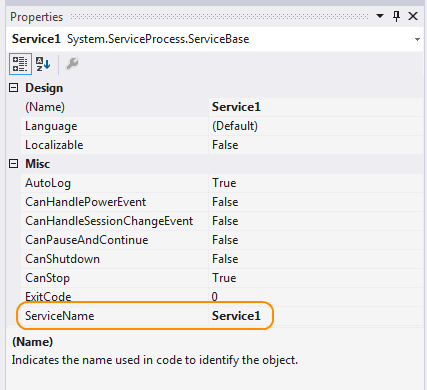
Windows Hizmetleri Nasıl Açılır?
Windows hizmetleri, işletim sisteminin ve uygulamaların düzgün çalışması için arka planda çalışan önemli programlardır. Bazen, bir hizmet yanlışlıkla devre dışı bırakılabilir veya bir soruna neden olabilir. Bu durumda, hizmetleri açmanız gerekebilir. İşte Windows hizmetlerini açma adımları:
- Başlat menüsünü açın ve "services.msc" yazın.
- Hizmetler penceresinde, açmak istediğiniz hizmeti bulun.
- Hizmeti seçin ve sağ tıklayın, ardından "Özellikler" seçeneğini seçin.
- "Başlangıç Türü" altında, "Otomatik" seçeneğini seçin.
- Eğer hizmet çalışmıyorsa, "Başlat" düğmesine tıklayın.
- Değişiklikleri kaydetmek için "Uygula" ve ardından "Tamam" düğmesine tıklayın.
Hizmetleri Neden Açmanız Gerekebilir?
Bir hizmeti açmanız gereken birkaç neden vardır:
- Hizmet yanlışlıkla devre dışı bırakılmış olabilir: Bir hizmetin düzgün çalışması için aktif olması gerekir. Bir hata veya yanlışlıkla devre dışı bırakılmış olabilir.
- Hizmetin çalışması gereken bir uygulamada sorun yaşıyor olabilirsiniz: Bir hizmet, bir uygulamanın düzgün çalışması için gerekli olabilir. Hizmet çalışmıyorsa, uygulamada sorunlar yaşayabilirsiniz.
- Hizmet, sistemin düzgün çalışması için gerekli olabilir: Bazı hizmetler, Windows'un düzgün çalışması için gereklidir. Bu hizmetler devre dışı bırakılırsa, sistem hataları veya sorunlar yaşayabilirsiniz.
Hizmetleri Nasıl Kapatırsınız?
Hizmetleri kapatmak da aynı şekilde yapılır. "Başlangıç Türü" altında "Devre Dışı" seçeneğini seçebilirsiniz. Ancak, hizmetleri devre dışı bırakmadan önce, bu hizmetin ne için kullanıldığını ve devre dışı bırakmanın sisteminize bir etki edebilir mi diye dikkatlice araştırmanız önemlidir.
Windows Hizmetleri Nasıl Yönetilir?
Windows hizmetleri, işletim sisteminin ve uygulamaların düzgün çalışması için önemlidir. Ancak, bazı durumlarda, bir hizmetin çalışmasını engellemek veya özelliklerini ayarlamak gerekebilir. Windows hizmetlerini yönetmek için birkaç yöntem mevcuttur.
- Hizmetler uygulaması: Bu uygulama, Windows'un tüm hizmetlerini görüntülemenize ve yönetmenize olanak tanır. Hizmetleri başlatıp durdurabilir, başlangıç türünü değiştirebilir ve daha birçok özelliği ayarlayabilirsiniz.
- Komut İstemi: Komut İstemi'ni kullanarak da hizmetleri yönetebilirsiniz. Özellikle, komut dosyaları oluşturmak veya uzaktan hizmetleri yönetmek için yararlıdır.
- Güvenlik Politikaları: Grup Politikaları'nı kullanarak, hizmetleri belirli kullanıcılar veya gruplar için yapılandırabilirsiniz. Örneğin, bir hizmetin belirli bir kullanıcı tarafından başlatılmasını engelleyebilirsiniz.
Windows Hizmetleri Hakkında İpuçları
Windows hizmetleri hakkında bilmeniz gereken bazı önemli ipuçları şunlardır:
- Hizmeti devre dışı bırakmadan önce, ne işe yaradığını öğrenin: Hizmeti devre dışı bırakmak sisteminizde sorunlara yol açabilir. Bu nedenle, bir hizmeti devre dışı bırakmadan önce, ne işe yaradığını ve devre dışı bırakmanın sonuçlarını araştırmanız önemlidir.
- Hizmetleri sadece gerektiğinde devre dışı bırakın: Genel olarak, hizmetleri devre dışı bırakmanız gerekmez. Bir hizmette sorun varsa, önce sorunu gidermek için diğer seçenekleri deneyin.
- Hizmetleri yönetmek için sistem yönetici haklarına ihtiyacınız vardır: Hizmetleri başlatmak, durdurmak veya yapılandırmak için sistem yönetici haklarına sahip olmanız gerekir.
Windows hizmetleri nasıl kapatılır?

Windows Hizmetleri Nasıl Kapatılır?
Windows hizmetleri, işletim sisteminizin arka planda çalışan ve birçok temel işlevi yerine getiren programlardır. Bunlar, ağ bağlantınızı yönetmek, güncellemeleri indirmek, güvenlik duvarını çalıştırmak ve daha birçok görevi içerir. Bazı durumlarda, bu hizmetlerin performans sorunlarına yol açabileceği veya sistem kaynaklarını gereksiz yere tüketebileceği görülebilir. Bu durumda, Windows hizmetlerini devre dışı bırakmak veya kapatmak sorunu çözmenize yardımcı olabilir. Ancak, bir hizmeti kapatmadan önce, o hizmetin ne işe yaradığını ve kapatmanın sisteminize ne gibi etkiler yaratabileceğini dikkatlice değerlendirmeniz gerekir. Çünkü bazı hizmetler kritik işlevleri yerine getirir ve kapatılması ciddi sorunlara yol açabilir.
Windows Hizmetlerine Erişmek
Windows hizmetlerine erişmek için aşağıdaki adımları izleyebilirsiniz:
- Başlat menüsünü açın ve arama çubuğuna "services.msc" yazın.
- Hizmetler uygulamasını çalıştırın.
- Hizmetler listesinde, kapatmak istediğiniz hizmeti bulun.
Bir Hizmeti Durdurmak
Bir hizmeti durdurmak için aşağıdaki adımları izleyebilirsiniz:
- Hizmetler listesinde, durdurmak istediğiniz hizmeti sağ tıklayın.
- "Durdur" seçeneğini seçin.
- Hizmet başarıyla durdurulduktan sonra, "Başlangıç türü"nü değiştirmek isteyebilirsiniz. Bunun için hizmeti tekrar sağ tıklayın ve "Özellikler" seçeneğini seçin.
- "Başlangıç türü" alanından "Devre dışı" seçeneğini belirleyin ve "Tamam" düğmesine tıklayın.
Hizmetleri Devre Dışı Bırakmak
Bir hizmeti devre dışı bırakmak, onu başlatılmasını engeller ve sistem başlatıldığında otomatik olarak başlatılmasını önler. Ancak, hizmeti manuel olarak başlatmak yine de mümkündür. Bir hizmeti devre dışı bırakmak için:
- Hizmetler listesinde, devre dışı bırakmak istediğiniz hizmeti sağ tıklayın.
- "Özellikler" seçeneğini seçin.
- "Başlangıç türü" alanından "Devre dışı" seçeneğini belirleyin ve "Tamam" düğmesine tıklayın.
Hizmetleri Yeniden Başlatmak
Bir hizmeti yeniden başlatmak, hizmeti durdurup yeniden başlatmayı içerir. Bu, hizmetin düzgün çalışmasını sağlamak veya hataları gidermek için faydalı olabilir. Bir hizmeti yeniden başlatmak için:
- Hizmetler listesinde, yeniden başlatmak istediğiniz hizmeti sağ tıklayın.
- "Yeniden Başlat" seçeneğini seçin.
Windows 10 hizmetler nerede?
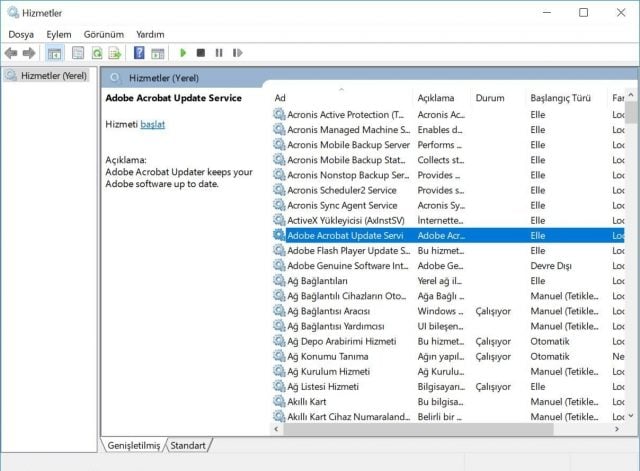
Windows 10 Hizmetleri Nerede Bulunur?
Windows 10'da hizmetler, sistemin düzgün çalışması için arka planda çalışan önemli programlardır. Bu hizmetler, çeşitli görevleri yürütmek için çalışır, örneğin;
ağ bağlantısı kurma,
dosya paylaşımı sağlama,
güncellemeleri yükleme,
güvenlik duvarını yönetme,
yazılımları başlatma ve
sistem kaynaklarını yönetme gibi.
Windows 10'da hizmetlere erişmek için birkaç yol vardır:
1. Hizmetler Uygulamasını Kullanma
Windows arama çubuğuna "hizmetler" yazın ve "Hizmetler" uygulamasını açın.
Bu uygulama, bilgisayarınızda çalışan tüm hizmetlerin bir listesini gösterir.
Her hizmetin durumunu (Başlatıldı, Durduruldu, Devre Dışı Bırakıldı) görebilir ve ayarlarını değiştirebilirsiniz.
2. Görev Yöneticisi'ni Kullanma
Görev Yöneticisi'ni açmak için Ctrl+Shift+Esc tuşlarına basın.
"Hizmetler" sekmesine tıklayın.
Bu sekmede, çalışan hizmetlerin bir listesini görebilirsiniz.
Hizmetlere sağ tıklayarak, "Özellikler" seçeneğini seçerek ayrıntılı bilgiye erişebilirsiniz.
3. Komut İstemi'ni Kullanma
Windows arama çubuğuna "cmd" yazın ve "Komut İstemi" uygulamasını açın.
Komut İstemi'nde, "services.msc" komutunu yazın ve Enter tuşuna basın.
Bu komut, Hizmetler uygulamasını açacaktır.
4. Kayıt Defteri'ni Kullanma
Windows arama çubuğuna "regedit" yazın ve "Kayıt Defteri Düzenleyicisi" uygulamasını açın.
Aşağıdaki konuma gidin:
HKEY_LOCAL_MACHINESYSTEMCurrentControlSetservices
Bu klasörde, tüm hizmetlerin kayıt defteri anahtarlarını bulabilirsiniz.
Bu anahtarlar, hizmetin adını, durumunu ve diğer ayarlarını içerir.
5. PowerShell'i Kullanma
Windows arama çubuğuna "powershell" yazın ve "Windows PowerShell" uygulamasını açın.
PowerShell'de, "Get-Service" komutunu yazın ve Enter tuşuna basın.
Bu komut, çalışan hizmetlerin bir listesini gösterir.
Hizmet hakkında daha fazla bilgi edinmek için "Get-Service
Örneğin, "Get-Service wuauserv" komutunu yazarsanız, Windows Update hizmetine ait bilgiler görüntülenecektir.
Bu yöntemler, Windows 10'da hizmetleri bulmanıza ve yönetmenize olanak tanır. Herhangi bir hizmeti başlatmak, durdurmak veya devre dışı bırakmak için, bu yöntemlerden birini kullanabilirsiniz. Ancak, hizmetleri değiştirmeden önce dikkatli olmanız önemlidir. Bir hizmeti devre dışı bırakmak, sistemin düzgün çalışmasını engelleyebilir.
Windows Service nasıl açılır?
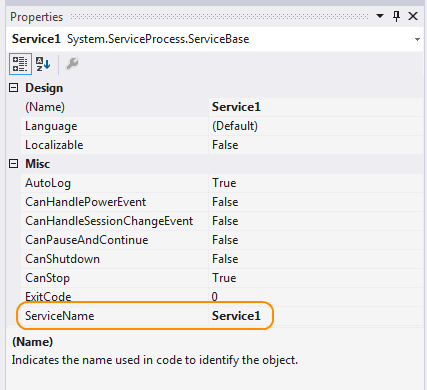
Windows Hizmeti Nasıl Açılır?
Windows hizmetleri, arka planda çalışan ve işletim sisteminin ve diğer uygulamaların düzgün çalışmasını sağlayan programlardır. Bazı hizmetler varsayılan olarak başlatılırken, diğerleri manuel olarak başlatılmalıdır. Windows hizmetini başlatmak için şu adımları izleyin:
- Başlat menüsüne tıklayın ve "Çalıştır" yazın.
- Çalıştır iletişim kutusuna "services.msc" yazın ve "Tamam" düğmesine tıklayın.
- Hizmetler penceresinde, başlatmak istediğiniz hizmeti bulun. Hizmetin durumunu görmek için sağ tıklayın ve "Özellikler" seçeneğini seçin.
- Özellikler penceresinde, "Başlangıç türü" bölümünde, "Otomatik" veya "Manuel" seçeneğini seçin.
- Hizmeti hemen başlatmak için "Başlat" düğmesine tıklayın.
Hizmetleri Yönetme
Windows hizmetlerini yönetmek, bilgisayarınızın performansını ve güvenliğini sağlamak için önemlidir. Bazı hizmetler, bilgisayarınızın çalışması için gerekli olabilirken, diğerleri kullanılmadığında devre dışı bırakılabilir.
- Hizmetlerin başlangıç türünü ayarlayın: "Otomatik" olarak ayarlanmış hizmetler, bilgisayar başlatıldığında otomatik olarak başlatılır. "Manuel" olarak ayarlanmış hizmetler, manuel olarak başlatmanız gerekir.
- Hizmetlerin durumunu değiştirin: Hizmetleri başlatabilir, durdurabilir veya yeniden başlatabilirsiniz.
- Hizmetleri devre dışı bırakın: Kullanılmayan hizmetleri devre dışı bırakmak, bilgisayarınızın performansını artırabilir ve güvenlik risklerini azaltabilir.
Hizmetin Durumunu Kontrol Etme
Bir hizmetin çalışıp çalışmadığını kontrol etmek için şu adımları izleyin:
- Başlat menüsüne tıklayın ve "Çalıştır" yazın.
- Çalıştır iletişim kutusuna "services.msc" yazın ve "Tamam" düğmesine tıklayın.
- Hizmetler penceresinde, kontrol etmek istediğiniz hizmeti bulun. Hizmetin durumunu "Durum" sütununda görebilirsiniz.
Hizmetleri Başlatma ve Durdurma
Hizmetleri başlatmak ve durdurmak için şu adımları izleyin:
- Başlat menüsüne tıklayın ve "Çalıştır" yazın.
- Çalıştır iletişim kutusuna "services.msc" yazın ve "Tamam" düğmesine tıklayın.
- Hizmetler penceresinde, başlatmak veya durdurmak istediğiniz hizmeti sağ tıklayın.
- Hizmeti başlatmak için "Başlat" seçeneğini seçin. Hizmeti durdurmak için "Durdur" seçeneğini seçin.
Hizmetlerin Rolü ve Önemi
Windows hizmetleri, bilgisayarınızın birçok farklı işlemini yönetmek için önemlidir. Örneğin, bir hizmet ağ bağlantınızı yönetebilir, güncellemeleri indirebilir veya bir yazıcıyı yönetebilir. Bazı hizmetler, bilgisayarınızın çalışması için gerekli olabilirken, diğerleri kullanılmadığında devre dışı bırakılabilir.
- Güvenlik: Bazı hizmetler, bilgisayarınızı güvenlik tehditlerinden koruyabilir.
- Performans: Hizmetler, bilgisayarınızın performansını etkileyebilir.
- İşlevsellik: Hizmetler, bilgisayarınızın birçok farklı özelliğinin çalışmasını sağlar.
Daha fazla bilgi
Windows Hizmetleri Nasıl Açılır ve Kapatılır?
Windows hizmetleri, işletim sisteminin arka planda çalışan ve çeşitli işlevleri yerine getiren programlardır. Bu hizmetler, bilgisayarınızı sorunsuz çalıştırmak için önemlidir. Bazı durumlarda, bir hizmetin çalıştırılmasını durdurmak veya başlatmak gerekebilir. Örneğin, bir hizmet hataya neden oluyorsa veya bilgisayarınızı yavaşlatıyorsa, onu devre dışı bırakmanız gerekebilir. Bu kılavuz, Windows hizmetlerini nasıl açacağınızı ve kapatacağınızı adım adım açıklar.
Windows Hizmetlerini Açma ve Kapatma Güvenli mi?
Windows hizmetlerini açmak ve kapatmak, bilgisayarınızın kararlılığını etkileyebilir. Önemli bir hizmeti devre dışı bırakmak, bilgisayarınızın çalışmasını engelleyebilir veya bazı özellikleri devre dışı bırakabilir. Bu nedenle, bir hizmeti açmadan veya kapatmadan önce, o hizmetin ne yaptığını ve devre dışı bırakmanın olası sonuçlarını araştırmanız önemlidir. Hizmetleri açıp kapatmak konusunda deneyimsizseniz, Windows'un yerleşik araçlarını kullanmanız önerilir.
Hangi Windows Hizmetleri Devre Dışı Bırakılabilir?
Birçok Windows hizmeti, bilgisayarınızın düzgün çalışması için gereklidir. Ancak, bazı hizmetleri devre dışı bırakmanız güvenli olabilir. Örneğin, kullanmadığınız bir yazıcı sürücüsüne ait hizmet, güvenle devre dışı bırakılabilir. Ancak, hangi hizmetlerin güvenle devre dışı bırakılabileceği, bilgisayarınızın yapılandırmasına ve kullandığınız yazılımlara bağlıdır. Bir hizmeti devre dışı bırakmadan önce, o hizmeti araştırmanız ve olası sonuçlarını değerlendirmeniz önerilir.
Windows Hizmetleri Nasıl Başlatılır ve Durdurulur?
Windows hizmetlerini başlatmak ve durdurmak için, Hizmetler aracını kullanabilirsiniz. Bu araca erişmek için, Başlat menüsüne "services.msc" yazın ve Enter tuşuna basın. Hizmetler penceresinde, başlatmak veya durdurmak istediğiniz hizmeti bulun ve sağ tıklayın. Açılan menüden "Başlat" veya "Durdur" seçeneğini seçin. Hizmetin durumunu gösteren sütuna bakarak, hizmetin başlatılıp başlatılmadığını veya durdurulup durdurulmadığını kontrol edebilirsiniz.
Windows Hizmetleri Nasıl Açılır ve Kapatılır? ile benzer diğer makaleleri öğrenmek istiyorsanız Ayarlar kategorisini ziyaret edebilirsiniz.

ilgili gönderiler